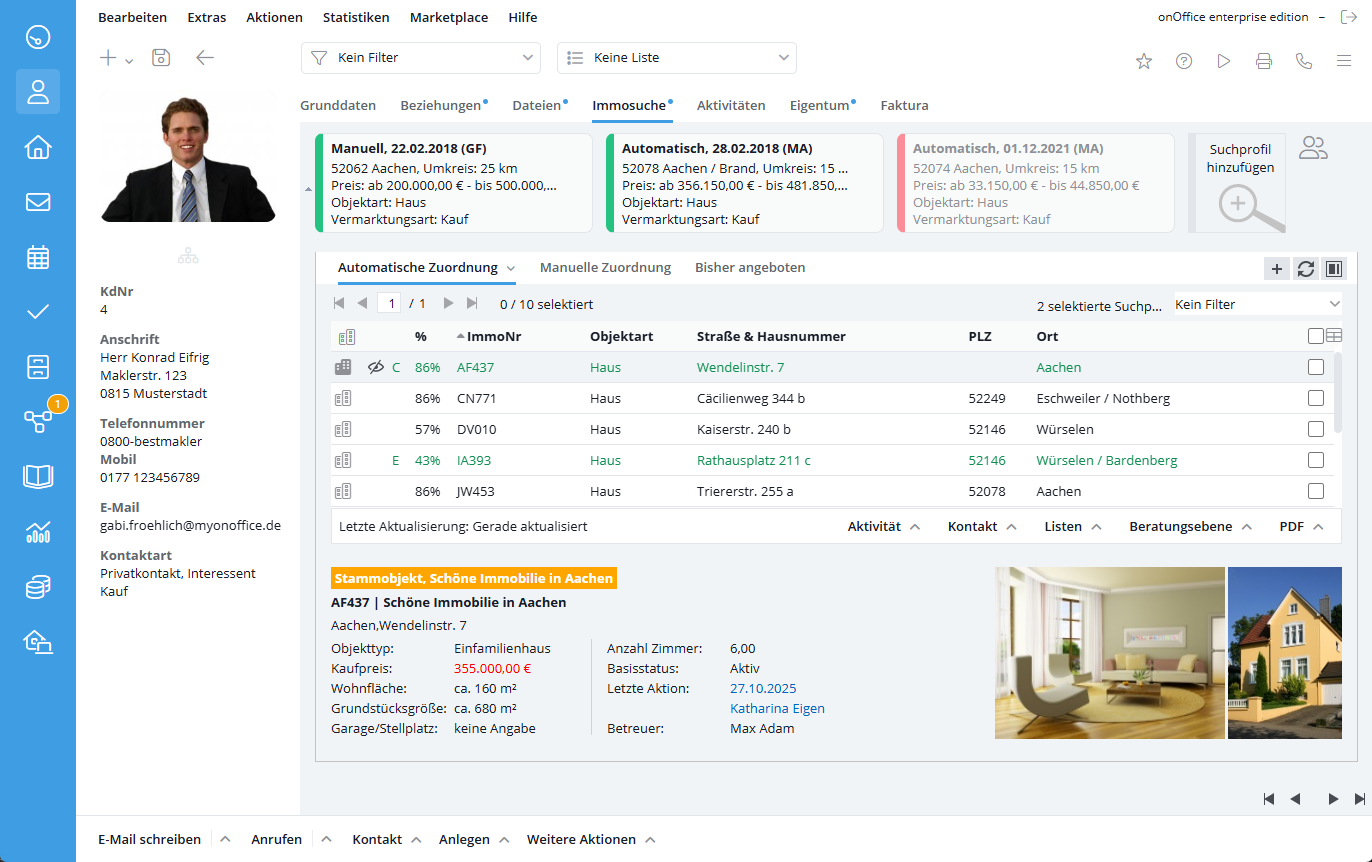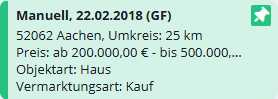Sie befinden sich hier: Home / Module / Adressen / Adressdetailansicht / Immosuche - Überblick
Adressen
Immosuche – Überblick
Der Tab „Immosuche“ fasst die Tabs „Suchkriterien“ und „Immobilien (Immomatching)“ zusammen. Sie können damit Immobilien und Interessenten in Ihrem Datenbestand auf „passende Paare“ untersuchen. Grundlage dafür sind die Suchprofile, die ebenfalls im Tab „Immosuche“ verwaltet werden.
Eine Videoreihe zum Thema Immosuche finden Sie hier.
Hier wird der Aufbau des Tabs und kurz die Funktion erläutert. Ein Beispiel zur Immosuche finden Sie in den Tutorials und eine detaillierte Erklärung finden Sie auf einer eigenen Seite.
Die Immosuche bietet eine moderne, konfigurierbare Listenansicht der Ergebnisse und eine einfache Auswahl der weiteren Aktionen. Die Darstellung der Details ist übersichtlicher und informativer. Der Tab gliedert sich in die Bereiche Suchprofile, Immosuche-Ergebnisse und Detailansicht. Das Layout ist anpassbar.
Was kann am Layout geändert werden?
Die Zeile mit den Suchprofilen kann über die Pfeilsymbole ![]() in der Höhe halbiert werden. Die Detailansicht kann neben oder unter der Listenansicht
in der Höhe halbiert werden. Die Detailansicht kann neben oder unter der Listenansicht ![]() /
/ ![]() angezeigt werden.
angezeigt werden.
Aufbau der Oberfläche
Zuoberst findet sich eine Suchprofilzeile mit Kacheln der einzelnen Suchprofile. Die Kachel zeigt die wichtigsten Daten an. Vorschau und Bearbeiten-Funktion können über „Mouseover-Icons“ aufgerufen werden.
Zentral in der Mitte finden Sie die Ergebnisliste der Immosuche. Die Liste verwendet „Listenreiter“, die Sie hinzufügen und anpassen können. Standardmäßig sind die Listenreiter „Automatische Zuordnung“, „Manuelle Zuordnung“ und „Bisher Angeboten“ vorhanden. Über die Konfiguration des Listenreiters kann festgelegt werden, welcher Status angezeigt wird oder ob bereits angebotene Immobilien ausgeblendet werden.
In den Ergebnislisten erlaubt Ihnen das Hover-Icon „Bearbeiten“ die Immobilie in einem neuen Tab zu öffnen. Auf dem Reiter „Manuelle Zuordnung“ können Immobilien, die manuell dem Interessenten hinzugefügt wurden, über das „Entfernen“-Icon entfernt werden. Bei Stammobjekten erscheint zusätzlich das „Einheiten anzeigen“-Icon.
Die Ergebnislisten können per Filter eingeschränkt werden. Der Filter gilt übergreifend für alle Listenreiter. Ausnahme: Bei manuell angelegten Listenreitern auf Basis eines individuellen Filters wird nur dieser Filter berücksichtigt.
Wie funktioniert die Immosuche?
Die Immosuche gleicht alle Immobilien mit den aktiven Suchprofilen im Adressdatensatz ab. Dabei wird für jedes Paar ein prozentualer Übereinstimmungswert errechnet. Die Liste zeigt die Ergebnisse gemäß Konfiguration und Filter an. Um beispielsweise nur Immobilien mit über 80 % Übereinstimmung anzuzeigen, wählen Sie den Wert in der Listenreiterkonfiguration unter „Anzeigen über:“ aus.
Aktualisierung der Immosuche
Die Suchergebnisse der Immosuche werden standardmäßig automatisch aktualisiert, wenn der Tab geöffnet wird (vorausgesetzt die Benutzereinstellung „Suchergebnisse beim Betreten der Immosuche automatisch aktualisieren“ ist aktiv). Zusätzlich ist eine manuelle Aktualisierung (nur für den aktuell gewählten Status) über das Aktualisierung-Symbol ![]() oben rechts in der Ergebnislistenansicht möglich. Das Datum der letzten Aktualisierung finden Sie unten links in der Ergebnislistenansicht.
oben rechts in der Ergebnislistenansicht möglich. Das Datum der letzten Aktualisierung finden Sie unten links in der Ergebnislistenansicht.
Alle Suchprofile / Ein Suchprofil
Standardmäßig werden alle vorhandenen, „aktiven“ Suchprofile berücksichtigt. Es kann auch ein einzelnes Suchprofil genutzt werden, indem es über das „Pin“-Mouseover-Icon in der Kachel fixiert wird. Die Suche erfolgt dann nur für dieses Profil in allen Tabs mit automatischer Suche.
Ergebnisse der Immosuche
Die Suchergebnisse werden als Liste angezeigt. Ein Klick auf eine Immobilie zeigt eine Vorschau mit den wichtigsten Eigenschaften, Kontaktdaten des Eigentümers und Bildern. Eigenschaften, die nicht zu 100 % dem Suchprofil entsprechen, sind rot eingefärbt.
Beachten Sie, dass bei automatischer Zuordnung nur Immobilien mit dem Vermarktungsstatus „offen“ angezeigt werden.
Was tun mit den Ergebnissen?
Passende Immobilien können über die Checkbox selektiert werden, um Listenaktionen wie das Senden einer E-Mail, das Setzen der Beratungsebene, das Starten eines Prozesses oder das Erstellen einer Arbeitsliste durchzuführen.

 Einstieg
Einstieg Dashboard
Dashboard Adressen
Adressen Immobilien
Immobilien E-Mail
E-Mail Kalender
Kalender Aufgaben
Aufgaben Akquise-Cockpit
Akquise-Cockpit Anfragenmanager
Anfragenmanager Arbeitszeiterfassung
Arbeitszeiterfassung Automatischer Exposéversand
Automatischer Exposéversand Erfolgscockpit
Erfolgscockpit Faktura
Faktura Gruppen
Gruppen Immobilien- / Adressstatistik
Immobilien- / Adressstatistik Intranet
Intranet Marketing Box
Marketing Box Mehrsprachenmodul
Mehrsprachenmodul Multi-Objekt-Modul
Multi-Objekt-Modul Objektwertanalyse
Objektwertanalyse onOffice Sync
onOffice Sync Präsentations PDFs
Präsentations PDFs Projektverwaltung
Projektverwaltung Prozessmanager
Prozessmanager Revisionssichere Mailarchivierung
Revisionssichere Mailarchivierung Schaufenster-TV
Schaufenster-TV Smart site 2.0
Smart site 2.0 Statistik-Baukasten
Statistik-Baukasten Adressen aus Zwischenablage
Adressen aus Zwischenablage Einstellungen
Einstellungen Externe Tools
Externe Tools Favoriten Links
Favoriten Links Immobilienimport
Immobilienimport Kundenkommunikation
Kundenkommunikation Massenaktualisierung
Massenaktualisierung onOffice-MLS
onOffice-MLS Portale
Portale Rechnen mit Formeln
Rechnen mit Formeln Schnellzugriff
Schnellzugriff Textbausteine
Textbausteine Vorlagen
Vorlagen Schritt für Schritt
Schritt für Schritt